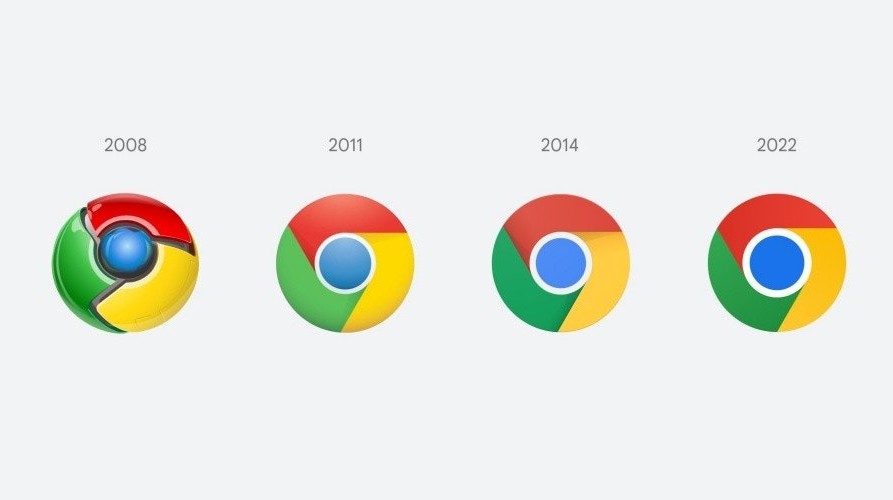根據Statcounter的數據Google Chrome瀏覽器在全球的市佔率為65.99%,是全球最受歡迎的瀏覽器。第二名是Safari瀏覽器,市佔率為18.63%。第三名是Edge瀏覽器,市佔率為4.13%。
瀏覽器也是現在電腦最常用的軟體之一,也因為如此我們更需要保護瀏覽器的安全,否則重要資訊被吊走或者整台電腦被綁架就後悔莫及了,以下是10種讓Chrome用起來更安全的方式,一步一步學起來吧!
檢查瀏覽器安全性
Google Chrome提供「安全檢查」和「隱私指南」工具,讓你快速確認瀏覽器是否安全。
操作方法:點擊瀏覽器右上角的三個點 > 設定 >左欄隱私與安全 > 選擇安全控制,然後選擇隱私指南和立即檢查。

▲定時來檢查一下你的Chrome安全性喔!
清除瀏覽器Cookie資料
我們的瀏覽器會儲存cookie檔案,這些Cookie現在往往被廣告投放者拿來瞄準我們,用於個性化廣告功能,例如你無意間看了一個電商的內衣頁,結果就一直被投放內衣廣告,要記得刪除Cookie資料啊!
操作方法:開啟隱私與安全 > 選擇清除瀏覽資料 > 基本設定。選擇你想要清除的資料,例如瀏覽歷史、Cookie和其他網站。預設會刪除所有資料,但你也可以按時間範圍更改。確認後選擇清除資料。若需要更多選項,可以選擇進階設定,例如刪除儲存的密碼和網站設定。
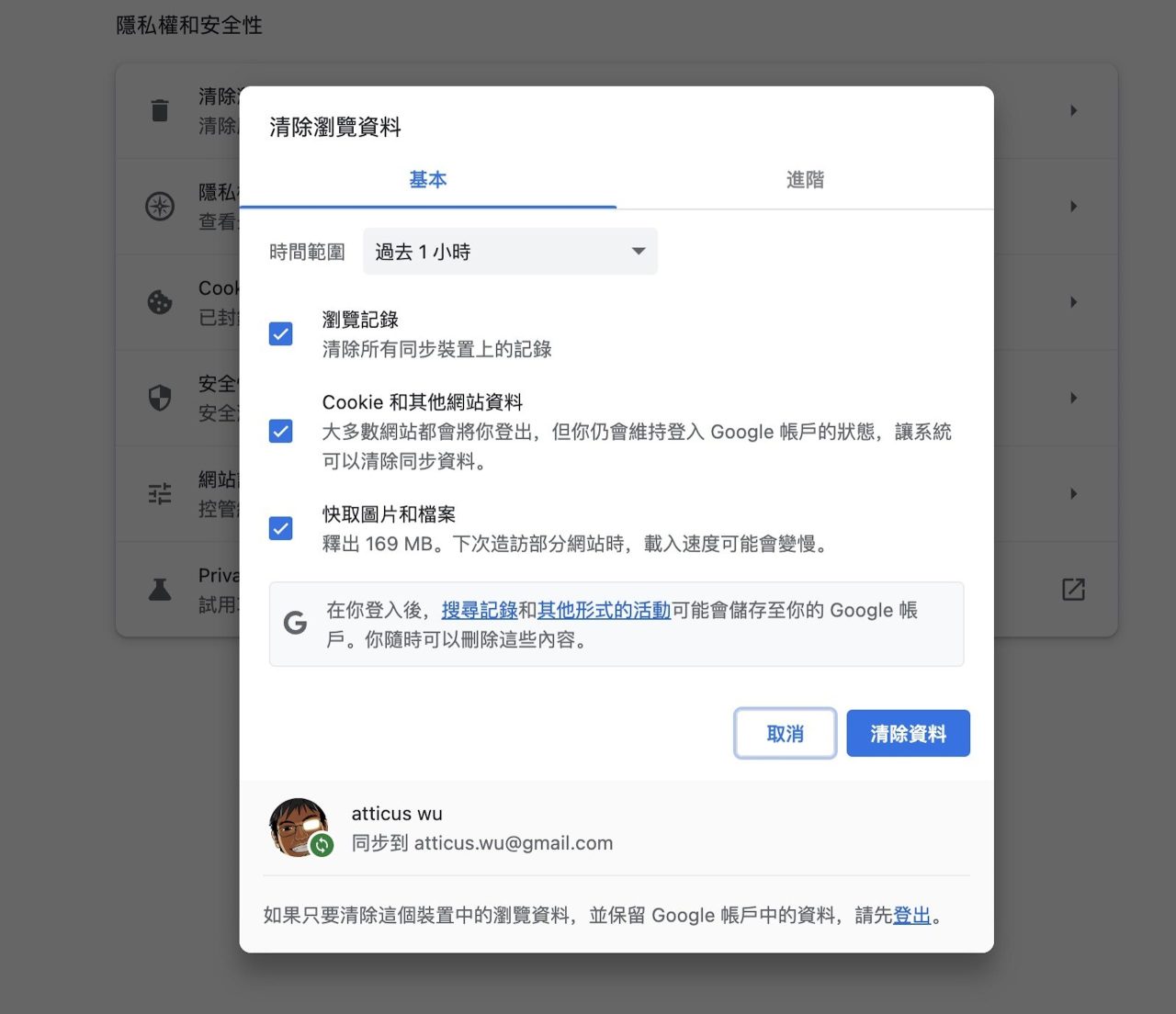
▲自己的瀏覽足跡不想被網站紀錄,就記得定期清除資料。
未來也不要記錄Cookie資料
你可以選擇以後瀏覽網頁也阻擋cookie,這樣可以一勞永逸。
操作方法:開啟隱私與安全 > 選擇Cookies和其他網站資料,決定要儲存哪種cookies。你也可以啟用關閉所有視窗時刪除cookies和網站資料,以及與你的網路流量一起發送不跟踪(Do Not Track)請求。後者表示你不希望被追踪。你也可以前往查看所有網站資料和權限,以管理單一檔案。
但你也可以加入例外網站,例如把cool3c加入Cookie例外網站好嗎?
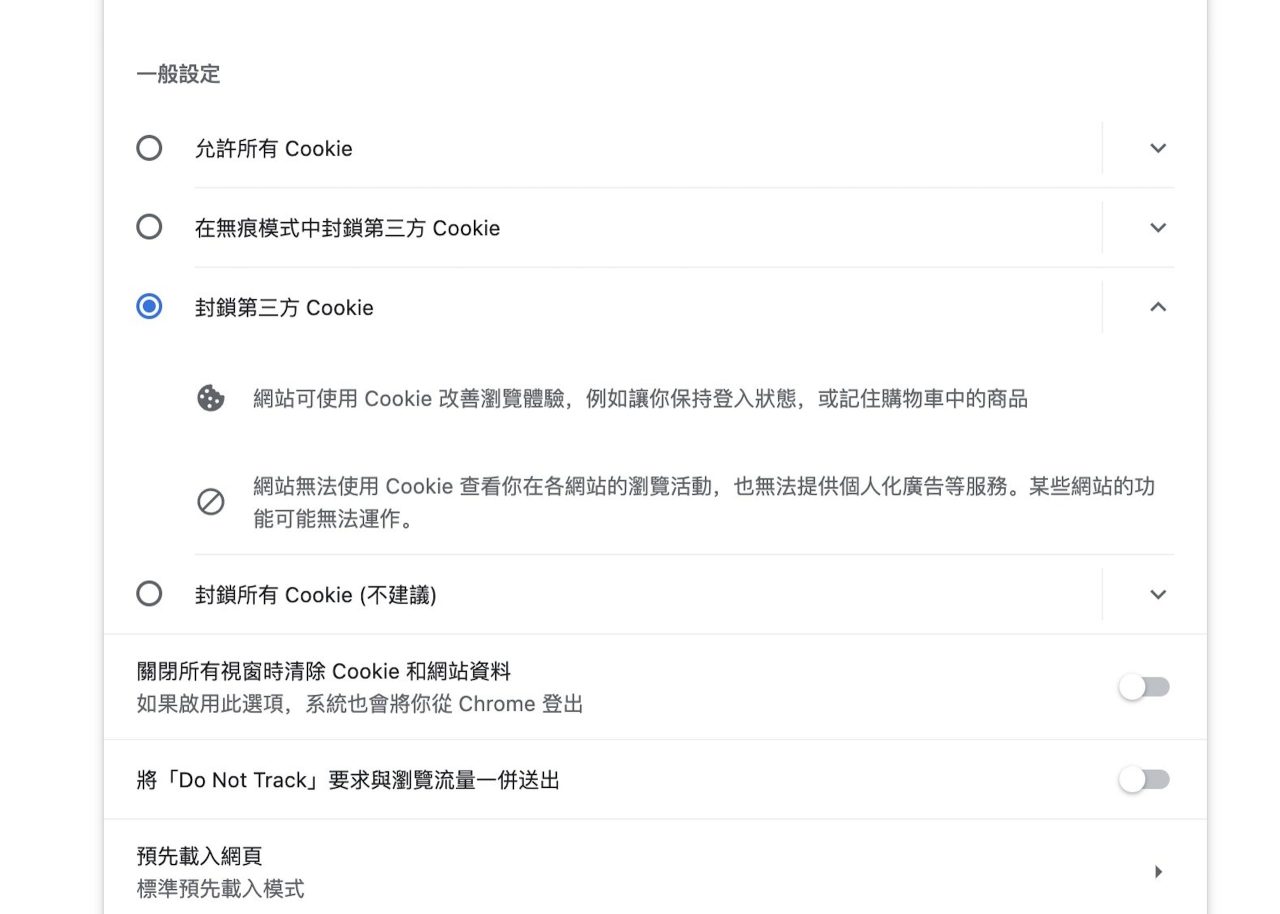
▲Cookie一次設定好,未來瀏覽網站沒煩惱。
更安全的瀏覽與搜尋
Google Chrome有一個名為「安全瀏覽」的功能,如果你訪問有害的網站或下載危險的程式,它會警告你。
操作方法:開啟隱私與安全 > 選擇安全,設定保護等級,預設是標準防護等級,如果你的工作有一定的資料保密需求,建議調整成強化防護等級。
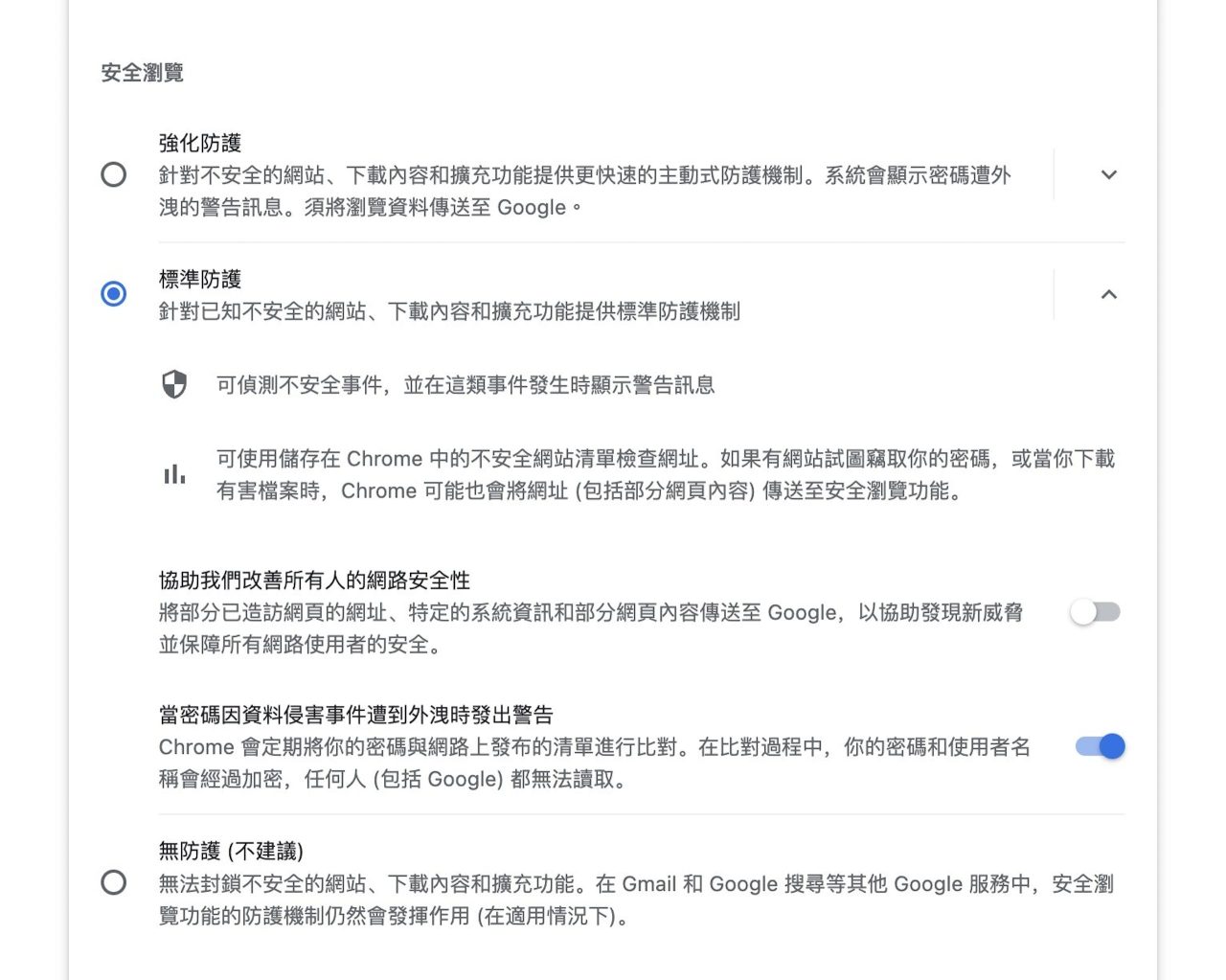
▲可以根據自己的需求,調整安全瀏覽的防護等級。
更改Chrome瀏覽器網站使用電腦設備權限
不同的網站可能被授權使用你的相機和位置資料等,設定好使用權限後就麥克風、鏡頭和通知功能就不會隨意被開啟。特別是內容網站很喜歡透過通知通能推播內容,其實非常干擾,推薦把通知功能全部關掉!
操作方法:開啟隱私與安全 > 選擇網站設定,然後點擊你想要調整的項目。
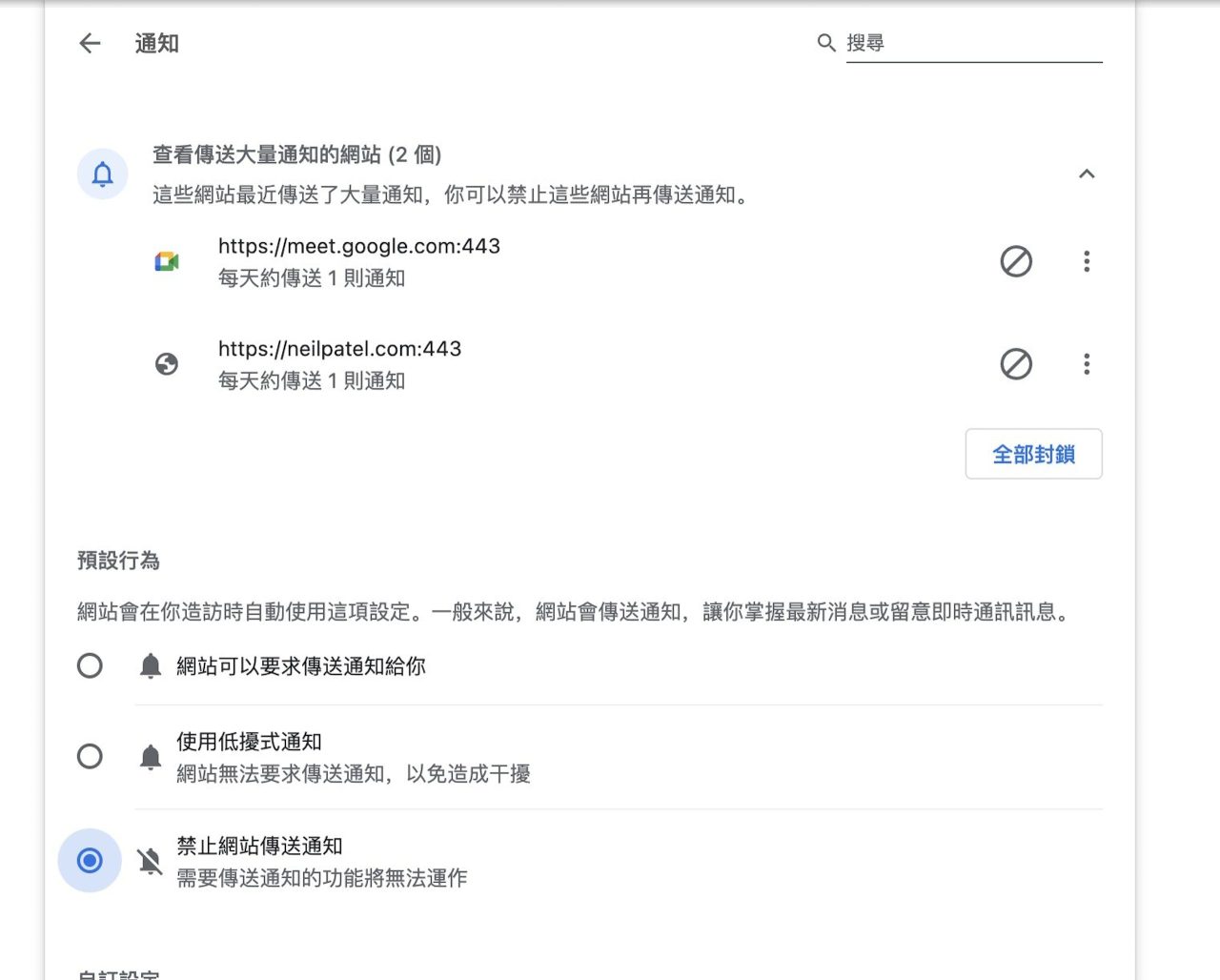
▲趕快把煩人的通知功能關掉吧!
控制你的隱私
所有Google服務都使用相同的登入帳戶,其中儲存了大量關於你的資訊。但你可以控制它。
操作方法:開啟你的Google帳戶,前往myaccount.google.com並登入。在上面的按鈕選擇資料與隱私全,查看隱私權建議,包括「自動刪除網路和應用程式活動」、「自動刪除訂位紀錄」、「自動刪除Youtube紀錄」、「茶看廣告個人化設定」、「檢查其他人可以看到您的哪些個人資料」、「檢查具有帳戶存取權的第三方應用程式」、「檢查電話號碼的用途」、「檢查您在 YouTube 上分享的內容」和「帳戶擬定計畫」。
以上設定需要花一些時間,記得找一天做設定喔!
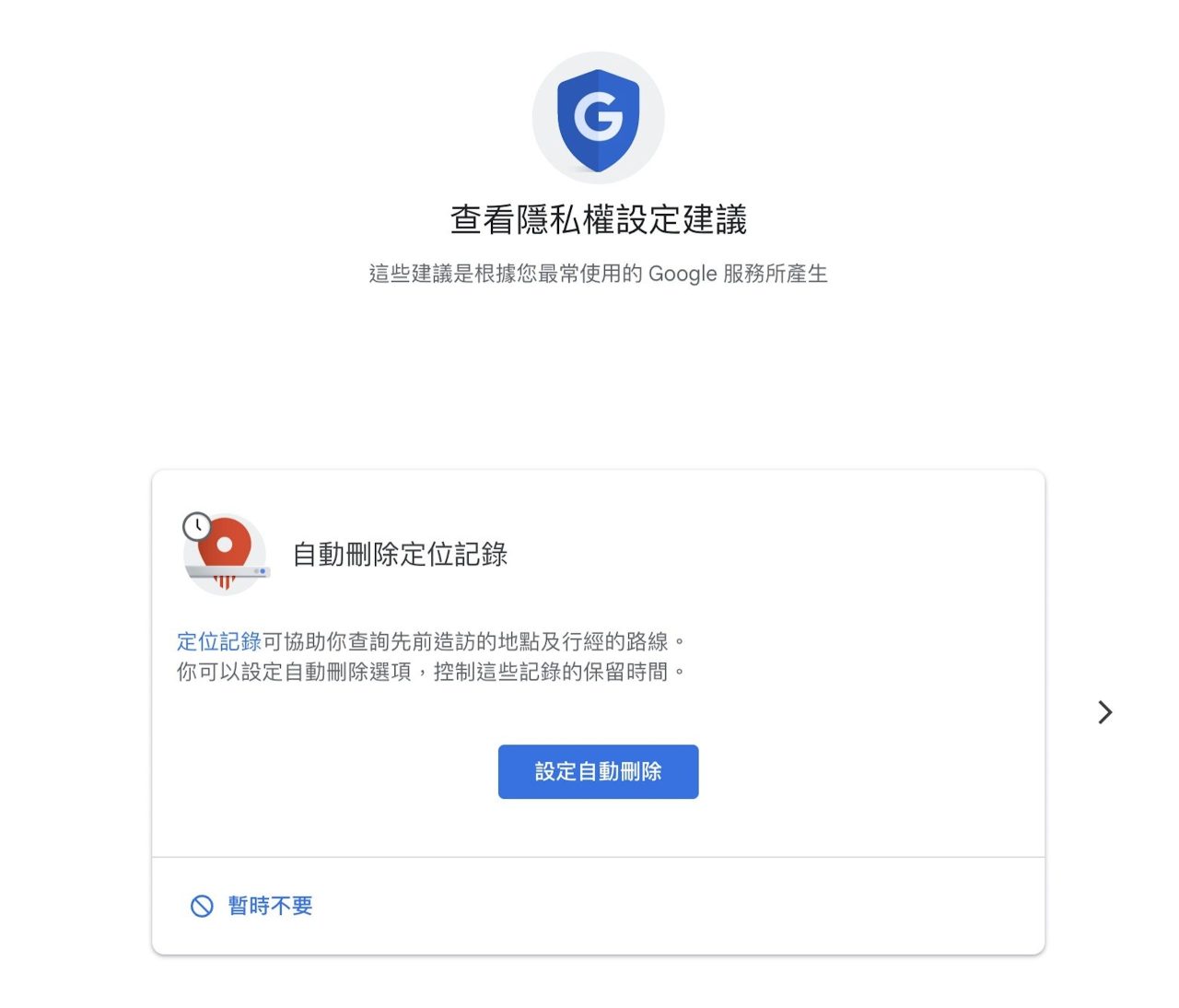
▲記得設定自動刪除訂位紀錄。
二階段驗證保護密碼
密碼是安全性中最重要的一環,Google近年來大力推動兩步驟驗證來增加安全性,今年更推出密碼金鑰幫助使用者安全且不忘密碼,雖然每次設定都有些麻煩,但這東西失去一次可能會讓你的人生失去很多,還是小心為妙。還沒做二階段驗證的設定一下吧!
操作方法:開啟Google帳戶 > 安全性,然後點擊密碼如果你想更改它。你也可以點擊兩步驟驗證,並按照指示增加安全性。
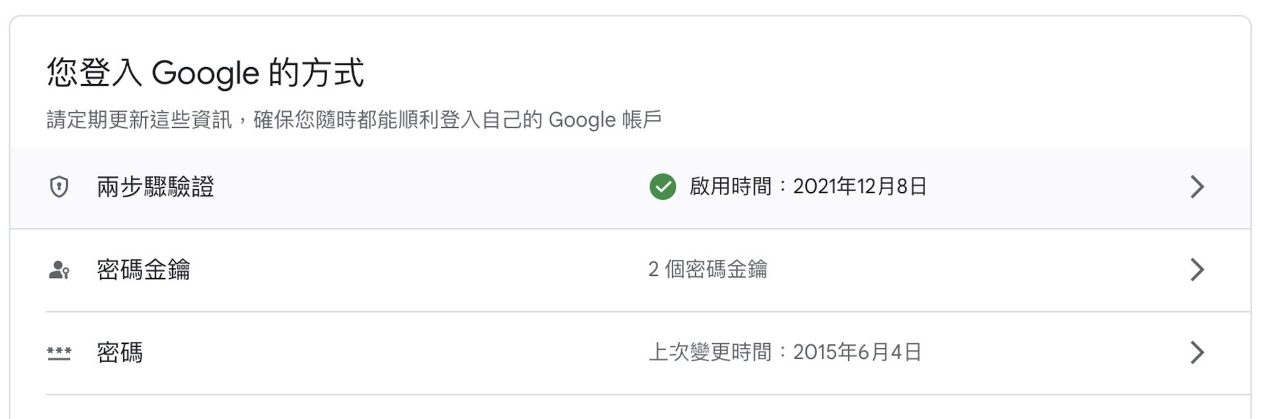
▲兩階段步驟和密碼金鑰都記得設定喔。
更新電話號碼
為了確保可以存取你的Google帳戶,以及輸入的恢復資訊是正確的是很重要的。這些是可以在發生問題時恢復你帳戶控制權的電話號碼和電子郵件地址,如果你的Google帳號還沒設定電話號碼,記得設定一下!
操作方法:開啟Google帳戶 > 選擇安全性 > 備援電話號碼
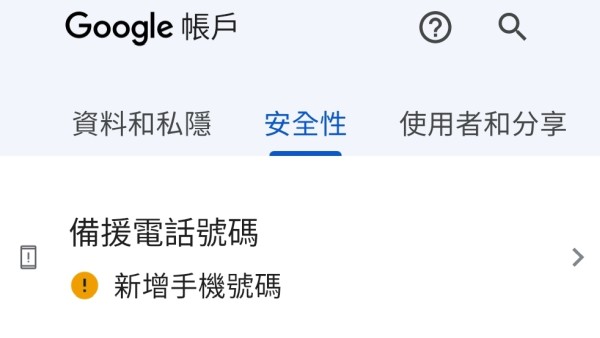
▲設定電話號碼